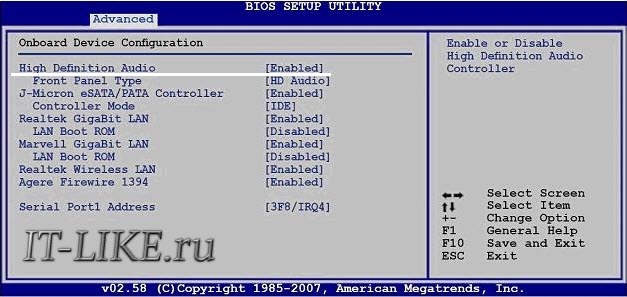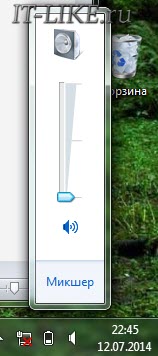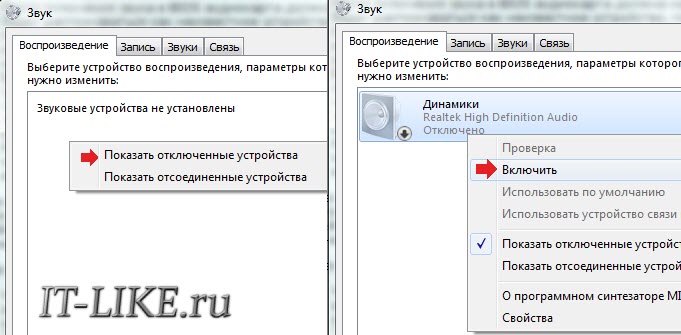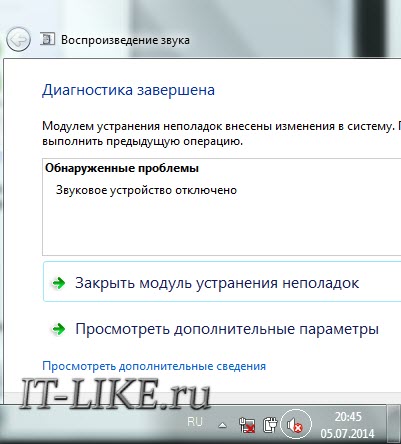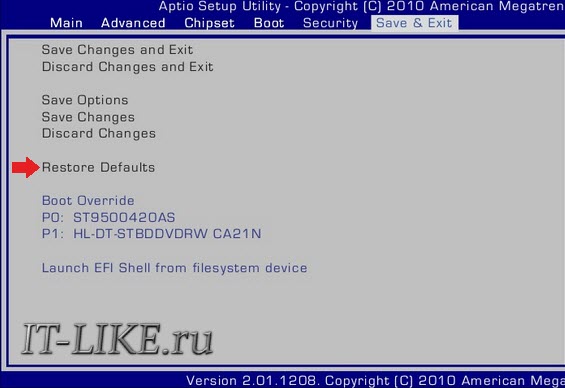Bagian situs
Pilihan Editor:
- Cara membuka kunci mesin cuci ariston
- Pro dan kontra dari pencahayaan LED
- Relai pulsa: perangkat dan koneksi
- Bagaimana cara menghitung penerangan ruangan dengan lampu LED?
- Kotak plastik - tampilan estetika kabel listrik do-it-yourself
- Konsumsi listrik di lantai yang hangat: listrik dan film
- Memasang pompa di sumur: cara memasang peralatan pompa dengan benar
- Ikhtisar Perangkat Listrik
- Cara memilih pemanas air: daftar kriteria evaluasi terlengkap
- 1 akustik menggunakan contoh codec Sven SPS-860 dan Realtek ALC889
Periklanan
| Kami memahami mengapa suaranya tidak berfungsi |
|
Subsistem suara yang agak rumit bertanggung jawab untuk mengeluarkan suara dari komputer ke speaker atau headphone. Masuk akal bahwa tidak akan ada suara jika ada masalah pada tahap mana pun di jalur suara. Ada banyak sumber masalah ini: dari kegagalan pengaturan Windows hingga kerusakan perangkat jalur audio. Namun sebelum membahas penyebab dan cara memperbaikinya, mari kita cari tahu dulu apa saja sound system komputer. Perangkat keras dan perangkat lunakkartu audio, kartu suara atau adaptor suara - perangkat yang dirancang untuk memproses data audio pada PC. Kartu dapat bersifat diskrit (terpisah) dan terintegrasi, mis. disolder pada motherboard komputer. Yang terakhir adalah yang paling umum dan diwakili oleh dua elemen dasar: codec audio - sirkuit mikro kecil, dan pengontrol host sebagai bagian dari chipset (jembatan selatan). Sistem operasi:
Untuk memudahkan memahami mengapa komputer tiba-tiba menjadi “tuli dan bisu”, kami membagi penyebabnya menjadi 2 kelompok menurut waktu terjadinya:
Andai tidak pernah ada suaraDalam hal ini, masalahnya berkaitan dengan komponen perangkat keras dan instalasi driver. Menghubungkan speaker dengan benarPertama, pastikan kartu audio terpasang dan dihidupkan dengan benar. Lihatlah bagian belakang unit sistem - mikrofon, speaker, dan jack headphone ada di motherboard atau sedikit lebih rendah jika kartu suara dihubungkan sebagai kartu ekspansi. Setidaknya ada 2-3 jack seperti itu (input mikrofon, input saluran, dan output saluran), maksimal - lebih dari selusin (pada kartu profesional). Di laptop, hanya ada satu soket jack 3.5. Selain kartu suara, speaker atau headphone dapat menjadi penyebab kurangnya suara, jadi lebih baik pastikan sejak awal bahwa semuanya baik-baik saja - periksa di ponsel, misalnya. Periksa speaker di masing-masing jack, karena jack mungkin telah ditetapkan ulang dalam pengaturan manajer perangkat audio, mis. output suara mungkin bukan pada soket hijau, tetapi pada soket merah muda, misalnya. Mari kita lihat bagaimana mereka ditugaskan kembali menggunakan contoh utilitas dari Realtek:  Perlu dicatat bahwa kemampuan untuk menetapkan ulang soket melalui pengelola suara tidak ada di mana-mana. Pada komputer yang tidak memilikinya, hal ini dilakukan dengan mengedit registri. Menginstal driver suaraLihat di pengelola perangkat dan periksa apakah driver suara sudah diinstal. Tanpa driver, kartu suara akan dikenali sebagai perangkat yang tidak dikenal. Pengelola Perangkat dan pastikan itu ada di sana.
Jika Anda melihat gambaran serupa pada diri Anda, sementara tidak ada kartu suara dalam daftar perangkat suara, inilah kasus Anda. Itu dapat ditemukan di disk dari motherboard, dan jika tidak ada disk, unduh dari situs web produsen adaptor suara ketika modelnya diketahui. Jika driver sudah terinstal, maka Anda akan melihat gambar serupa:
Perangkat audio utama yang Anda miliki dalam 90% kasus adalah pengontrol Realtek High Definition Audio bawaan. Perangkat lainnya (AWEI, DL-Link dan XMOS) adalah gadget eksternal saya. Jika Realtek ditampilkan tanpa tanda tanya atau seru, berarti driver ada. Jika pada saat yang sama "Perangkat tidak dikenal" juga ada, maka ini adalah perangkat lain. Cara menemukan driver yang benar berdasarkan model motherboardCara terbaik adalah menggunakan program ini. Jika Anda bertindak secara manual, maka pertama-tama Anda perlu menentukan model "ibu". Salah satu utilitas untuk mengenali perangkat keras PC akan membantu dalam hal ini, misalnya, HWiNFO32\64 atau CPU-Z gratis. Di HWiNFO, informasi yang diperlukan ditampilkan di jendela "Ringkasan Sistem", di bidang "Motherboard".
Di CPU-Z - pada tab "Mainboard" di bidang "Model".
Setelah menentukan data, kami pergi ke sumber web pabrikan, dalam contoh saya adalah Samsung. Dengan menggunakan pencarian, kami akan menemukan bagian di situs yang didedikasikan untuk perangkat tersebut. Buka tab/halaman "Dukungan" (Dukungan) -> "Unduh" (Unduh), buka subbagian "Drivers" (Drivers), pilih versi OS Anda dari daftar dan unduh driver kartu suara (Audio, Suara Kartu).
Pemuatan driver suara salahPemotongan suara terkadang terjadi setelah instalasi program dan pembaruan Windows yang salah. Masalahnya diselesaikan dengan melepas kartu suara di pengelola perangkat dan kemudian melakukan boot ulang.
Setelah memilih item "Hapus", sistem akan menawarkan untuk menghancurkan driver perangkat ini, Anda tidak perlu menandainya.
Setelah PC di-boot ulang, kartu suara akan muncul kembali di tempatnya. Jika tidak membantu, ulangi proses dengan “menghapus program driver”. Temukan juga dan hapus instalasi driver dari alat Tambah/Hapus Program Windows standar. Nyalakan ulang lalu instal driver dari awal. Jika Anda memperbarui driver dan setelah itu ada masalah, saya sarankan kembali ke versi kerja sebelumnya. Untuk melakukan ini, di properti perangkat pada tab "Driver", Anda perlu mengklik "Rollback" dan reboot. Menyiapkan BIOSSelanjutnya, Anda perlu memastikan bahwa kartu tersebut tidak dinonaktifkan. Parameter yang berhubungan dengan suara dapat disebut: "Audio Controller", "Azalia Audio", "HDA Controller", "OnChip Sound", dll. dengan kata sound, audio, azalia, HDA. Di versi BIOS yang berbeda, ini terletak di tab "Advanced" atau "Integrated Peripherals". Untuk mengaktifkan perangkat audio, atur ke Otomatis atau Diaktifkan.
Apakah komputer masih “tuli dan bisu”? Mungkin saja kartu suaranya rusak. Ada banyak kartu audio diskrit murah dengan antarmuka USB, PCI, dan PCI-E yang dijual, yang dapat menggantikan kartu internal jika terjadi kegagalan. Tadinya ada suara, tapi hilang.Alasannya terkait dengan tindakan pengguna yang salah atau program yang diinstal. Selain itu, setelah terinfeksi virus, berbagai masalah mungkin timbul, termasuk kurangnya suara. Masalahnya disebabkan oleh aktivitas program jahat itu sendiri dan perubahan pada sistem yang dibuatnya (modifikasi file sistem dan registri oleh virus dan trojan adalah kejadian umum). Pertama, tentu saja Anda perlu. Untuk ini, kemampuan antivirus, yang “biasanya” bekerja di sistem, seringkali sudah cukup. Namun jika suara tidak muncul setelah perawatan, Anda harus memulihkan Windows. Memeriksa pengaturan audio di WindowsCari ikon "Speaker" di area notifikasi taskbar. Mungkin level volumenya nol atau dimatikan sama sekali, mis. dicoret. Untuk memperbaikinya, klik pada speaker dan gerakkan penggeser ke atas. Kedengarannya konyol, namun demikian, karena kurangnya perhatian, hal ini terjadi.
Jika speaker ditandai dengan tanda silang putih dalam lingkaran merah, Anda perlu memeriksa apakah perangkat pemutaran dinonaktifkan di Windows:
Perhatikan bahwa perangkat output audio default yang benar harus dipilih. Untuk mengaturnya, cukup klik di daftar dan klik tombol "Default" di bawah. Cobalah yang berbeda. Terutama di sini Anda harus mengaktifkan output suara. Selain itu, dengan mengklik speaker bertanda silang, Anda dapat memulai diagnostik dan pemulihan otomatis pengaturan suara:
Wizard bawaan ini juga terkadang membantu menyelesaikan masalah. Jika suara masih tidak muncul, periksa apakah layanan audio dinonaktifkan: 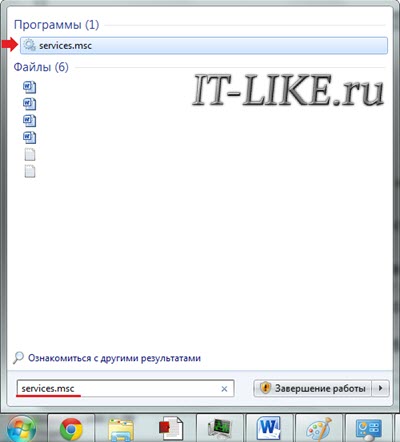 Cacat pada file sistem atau kunci registriIni akan membantu menyelesaikan masalah dengan file dan registri sekaligus jika pos pemeriksaan dibuat sebelum suara menghilang. Jika tidak ada titik atau fitur ini dinonaktifkan, Anda dapat mencoba memperbaiki situasi menggunakan utilitas dism dan sfc. Untuk mengembalikan sistem ke parameter kerja, jalankan (cmd.exe) dan jalankan dua perintah secara bergantian: matikan /online /cleanup-image /restorehealth
Perintah dijalankan untuk waktu yang cukup lama, setelah pekerjaan selesai Anda perlu reboot. Mereka memeriksa file sistem, dan jika menyimpang dari opsi aslinya, file tersebut secara otomatis dipulihkan dari penyimpanan. Selama proses pemulihan, Anda mungkin dimintai disk instalasi Windows atau flash drive USB. Melakukan overclock komputer dan mereset BIOSOverclocking komputer yang berlebihan dapat menyebabkan masalah suara. Jika Anda atau orang lain baru-baru ini mencoba melakukan overclocking pada bus sistem, maka Anda perlu mengurangi frekuensi atau mengatur ulang pengaturan BIOS ke default. Untuk melakukannya, Anda dapat menggunakan salah satu metode berikut: 1. Buka BIOS Setup dan pada tab Exit atau Save & Exit, klik Load Setup Defaults (Load Defaults BIOS, Load Safe-Fail Defaults, Load Defaults Settings, Set BIOS Default, Restore Defaults - nama opsi berbeda di BIOS berbeda versi).
2. Temukan baterai RTC pada motherboard (pada papan komputer stasioner itu adalah "tablet" CR2032) dan lepaskan dari soket sebentar (biasanya cukup 15-30 menit). Untuk mempercepat reset, Anda dapat melakukan hubungan arus pendek pada terminal soket dengan baterai yang sama untuk waktu yang singkat. 3. Temukan jumper Clear CMOS di papan (CLRTC, Clear RTC, CCMOS, dll. - namanya berbeda di papan yang berbeda) dan pindahkan sebentar ke 2 pin yang berdekatan. Metode kedua dan ketiga dilakukan hanya ketika komputer benar-benar dimatikan dari stopkontak. Kenapa lagi tidak ada suaraJika jumper pada motherboard, yang bertanggung jawab untuk menetapkan ulang output suara, tidak disetel atau disetel dengan benar, maka tidak akan ada suara! Anda perlu hati-hati melihat instruksi untuk motherboard, bagian Audio, dan memeriksa berapa sebenarnya harga jumper. Pada saat yang sama, gejalanya adalah sebagai berikut - file diputar di pemutar, volume diatur dengan benar, tetapi ada keheningan total di speaker. Jika Anda menyambungkan ke panel depan, mungkin panel tersebut tidak tersambung ke papan atau tidak tersambung dengan benar. Panel depan tersedia dalam dua jenis: AC'97 lawas dan Definisi HD. Oleh karena itu, jika ada pengaturan seperti itu di pengaturan BIOS, maka Anda perlu memilih jenis panel depan Anda (coba keduanya). Jika petunjuknya tampak terlalu rumit atau tidak mungkin untuk menyelesaikan masalah, dan juga ketika situasinya berulang berulang kali, hal yang paling benar untuk dilakukan adalah menghubungi layanan atau menulis tentang masalah Anda di komentar artikel. . |
Baru
- Pro dan kontra dari pencahayaan LED
- Relai pulsa: perangkat dan koneksi
- Bagaimana cara menghitung penerangan ruangan dengan lampu LED?
- Kotak plastik - tampilan estetika kabel listrik do-it-yourself
- Konsumsi listrik di lantai yang hangat: listrik dan film
- Memasang pompa di sumur: cara memasang peralatan pompa dengan benar
- Ikhtisar Perangkat Listrik
- Cara memilih pemanas air: daftar kriteria evaluasi terlengkap
- 1 akustik menggunakan contoh codec Sven SPS-860 dan Realtek ALC889
- Grounding dan zeroing: tujuan, perbedaan, fitur



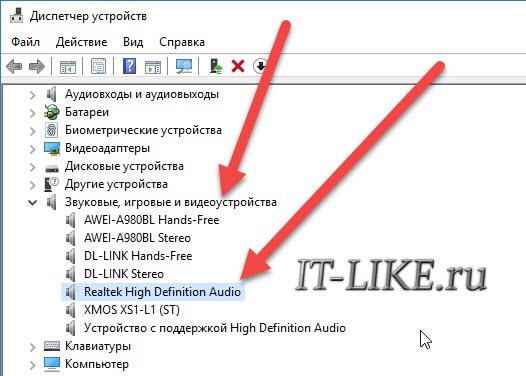
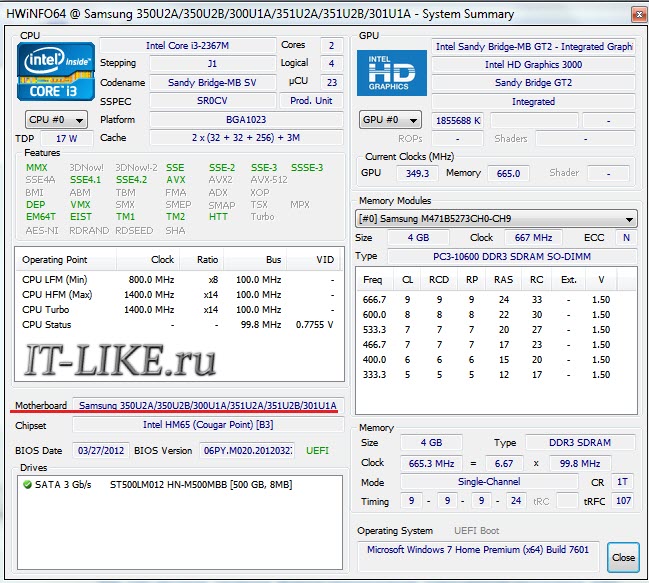
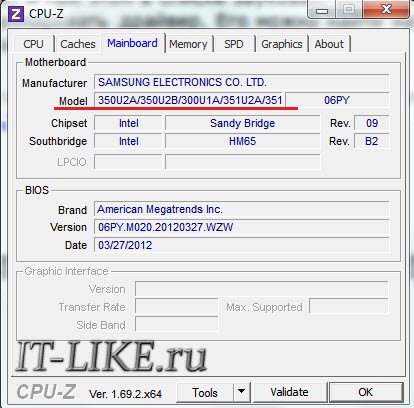
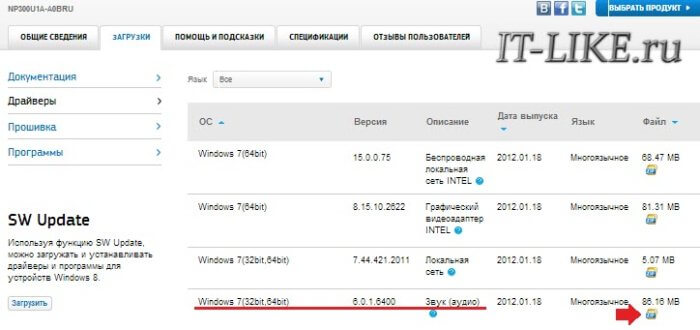 Sekarang yang tersisa hanyalah menjalankan file yang diunduh dan tekan tombol "Berikutnya" selama instalasi. Pada akhirnya, komputer harus di-restart. Kami juga mencari driver untuk laptop sesuai modelnya dari label. Jika alasannya ada pada driver, maka suara akan muncul.
Sekarang yang tersisa hanyalah menjalankan file yang diunduh dan tekan tombol "Berikutnya" selama instalasi. Pada akhirnya, komputer harus di-restart. Kami juga mencari driver untuk laptop sesuai modelnya dari label. Jika alasannya ada pada driver, maka suara akan muncul.